B150主板完美跑win7的方法:
B150裝win7系統(tǒng)準(zhǔn)備工具:
1、準(zhǔn)備一個(gè)≥8的U盤(pán),制作一個(gè)U盤(pán)啟動(dòng)盤(pán),制作方法可參考:PE U盤(pán)啟動(dòng)盤(pán)制作方法
2、下載本站推薦的集成 USB3.0的 Win7 64位旗艦版系統(tǒng)鏡像:WIN7 64位旗艦版系統(tǒng)(完美支持USB3.0)
3、自行備份原有系統(tǒng)硬盤(pán)中的重要資料。(因?yàn)镚PT分區(qū)轉(zhuǎn)化MBR分區(qū)時(shí)數(shù)據(jù)會(huì)丟失)
B150裝win7系統(tǒng)BIOS設(shè)置方法:
1、重啟電腦連續(xù)按[DEL]鍵或F2進(jìn)入BIOS設(shè)置,見(jiàn)下圖;
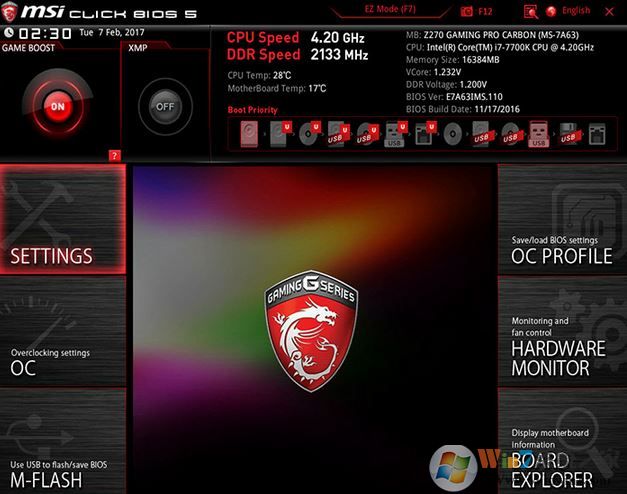
2、按鍵盤(pán)切換到切換到"sittings"選項(xiàng),選擇右邊的“advanced”高級(jí)選項(xiàng)回車(chē)進(jìn)入設(shè)置,見(jiàn)下圖;

3、再將鍵盤(pán)方向盤(pán)往下移,移動(dòng)windows os configuration選項(xiàng)選擇安裝系統(tǒng)類(lèi)型,見(jiàn)下圖;
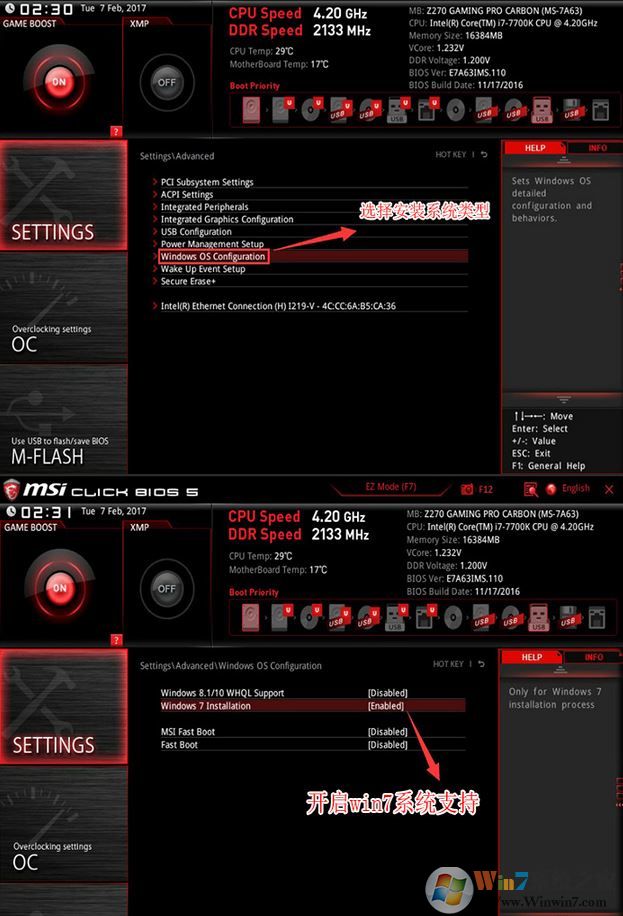
4、改好bios按鍵盤(pán)上的F10保存, 見(jiàn)下圖;

5、插入U(xiǎn)盤(pán)啟動(dòng)盤(pán),重啟不停的按F12,選擇識(shí)別到U盤(pán)啟動(dòng)項(xiàng)(默認(rèn)有uefi U盤(pán)啟動(dòng)和傳統(tǒng)模式,這里記得要uefi啟動(dòng)的就要制作支持uefi的U盤(pán)啟動(dòng)),回車(chē),如下圖所示;
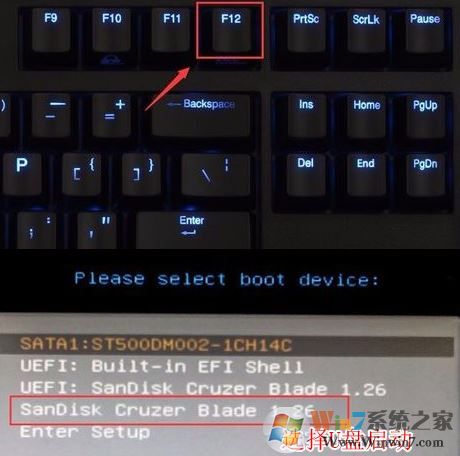
B150裝win7系統(tǒng)pe界面分區(qū)與安裝
1、打開(kāi)上圖的Diskgenius分區(qū)工具;打開(kāi)Diskgenius后,選擇筆記本硬盤(pán),然后點(diǎn)擊“硬盤(pán)”——“刪除所有分區(qū)“,刪除前確保資料已經(jīng)轉(zhuǎn)移,刪除后,點(diǎn)擊保存更改;
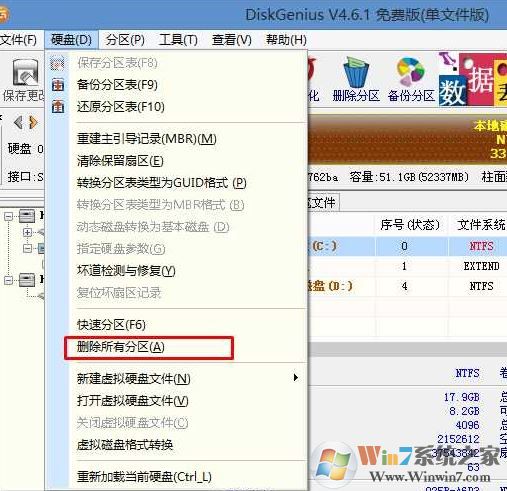
2、刪除分區(qū)后,裝換硬盤(pán)分區(qū)表類(lèi)型 為 MBR 格式,同樣還是從“硬盤(pán)”——“轉(zhuǎn)換分區(qū)表類(lèi)型為MBR格式”,然后保存更改(以下為圖示,此時(shí)該項(xiàng)為可點(diǎn),如不可點(diǎn)說(shuō)明已經(jīng)轉(zhuǎn)換好了。)
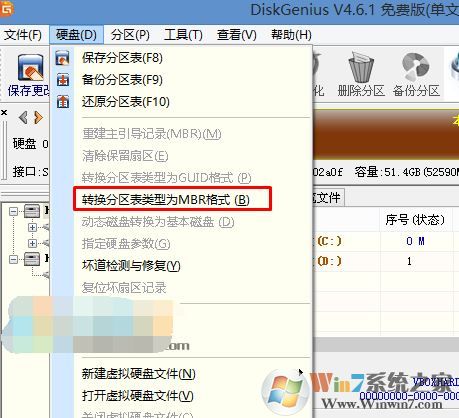
3、轉(zhuǎn)換完成后,執(zhí)行快速分區(qū),分區(qū)大小幾磁盤(pán)個(gè)數(shù)自己選擇,確保分區(qū)表類(lèi)型為MbR ,及勾選了重建主引導(dǎo)記錄MBR,按下確定后開(kāi)始分區(qū)(對(duì)了,如果是固態(tài)硬盤(pán)可要4K對(duì)齊一下哦);
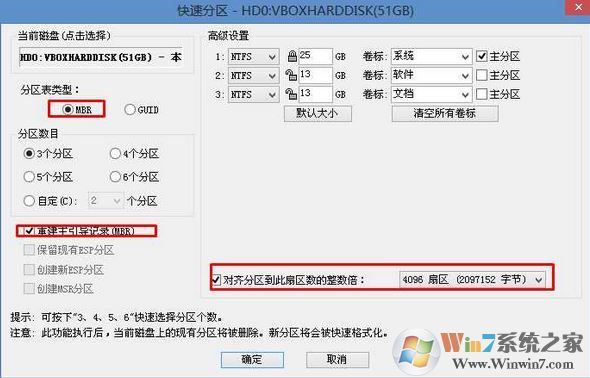
接下來(lái)我們就可以開(kāi)始給b150安裝win7系統(tǒng):
1、運(yùn)行PE桌面上的一鍵裝機(jī)工具,然后選擇Win7.GHO鏡像,并且選擇C盤(pán),點(diǎn)擊確定安裝即可。
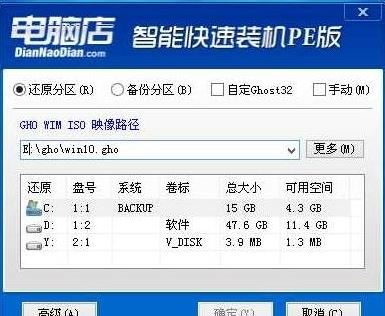
2、此時(shí)在彈出的提示窗口直接點(diǎn)擊“確定”按鈕;
3、隨后安裝工具開(kāi)始工作,我們需要耐心等待幾分鐘, 如圖所示:
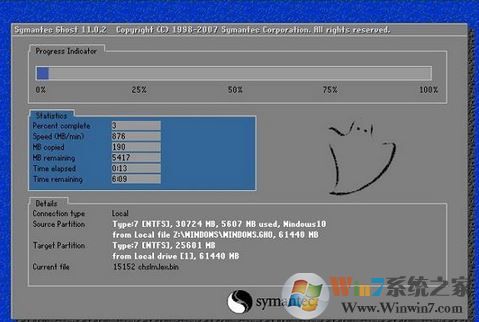
等待讀條到100之后會(huì)自動(dòng)重啟,重啟之后就開(kāi)始安裝win7,安裝完成后你會(huì)發(fā)現(xiàn)自己電腦中的USB鍵鼠竟然可以點(diǎn)擊使用!